Not
Åtkomst till den här sidan kräver auktorisering. Du kan prova att logga in eller ändra kataloger.
Åtkomst till den här sidan kräver auktorisering. Du kan prova att ändra kataloger.
När du lägger till en ny disk på datorn är disken inte omedelbart tillgänglig i Utforskaren i Windows. Först måste du initiera disken så att den är redo att användas av Windows. Du kan också behöva tilldela en enhetsbeteckning till disken. När du har initierat disken kan du formatera den och lagra filer på disken.
I den här artikeln beskrivs hur du initierar en ny disk som inte har några befintliga data. Om du vill använda en USB-enhet för den här proceduren bör du tänka på att vissa typer av USB-enheter inte kan initieras. USB-enheterna formateras bara och tilldelas sedan en enhetsbeteckning.
Prerequisites
För att slutföra procedurerna i den här artikeln måste följande krav uppfyllas:
Användarkontot måste vara medlem i gruppen Säkerhetskopieringsoperatörer eller administratörer .
En ny, onitialiserad disk som inte har några befintliga data.
Warning
Om du vill initiera en disk som redan används sparar du först de befintliga filerna på en säkerhetskopieringsplats. Initieringsprocessen raderar alla data på disken.
Om den befintliga disken har fel kan du prova att felsöka disken för att se om du kan läsa filerna. Mer information finns i Felsök diskhantering > diskar som saknas eller inte initierade.
Initiera en ny disk
Följande steg visar hur du initierar en ny disk med Diskhantering. Om du föredrar att använda PowerShell kör du cmdleten Initialize-Disk .
Öppna Diskhantering med administratörsbehörighet. På Start-menyn i Windows anger du Skapa och formatera hårddiskpartitioner.
Högerklicka på Skapa och formatera hårddiskpartitioner i resultatlistan och välj Kör som administratör>Ja.
Om du inte kan öppna Diskhantering med administratörsbehörighet följer du dessa steg:
I rutan Sök i aktivitetsfältet anger du Datorhantering.
I resultatlistan högerklickar du på Datorhantering och väljer Kör som administratör>Ja.
I dialogrutan Datorhantering går du till avsnittetHantering av lagringsdiskar>.
Leta upp disken som ska initieras i Diskhantering. Om disken är Offline högerklickar du på disken och väljer Online.
Högerklicka på disken och välj Initiera disk:

I dialogrutan Initiera disk bekräftar du att rätt disk är markerad, kontrollerar partitionsformatet och väljer OK.
Standardpartitionsformatet är GUID Partition Table (GPT).. Mer information finns i Partitionsformat (GPT och MBR).
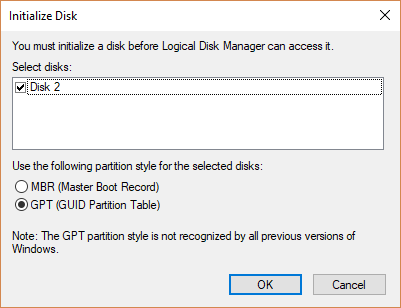
Diskstatusen ändras kort till Initiering. När diskinitiering har slutförts ändras diskstatusen till Online.
Om diskinitiering misslyckas, se Felsökningsguiden för Diskhantering > för diskar som saknas eller inte har initierats.
Leta upp den initierade disken i Diskhantering och konfigurera disken:
Högerklicka på ledigt utrymme på enheten, välj Ny enkel volym och välj Nästa.
Ange volymstorleken och välj Nästa.
Den vanliga metoden är att acceptera standardstorleken, som använder hela enheten. Mer information om kapaciteter som stöds finns i Windows-stöd för hårddiskar som är större än 2 TB.
Ange enhetsbeteckningen som ska tilldelas volymen och välj Nästa.
Ange vilket filsystem som ska användas (vanligtvis NTFS) och välj Nästa.
Välj Slutför för att förbereda den nya disken.
Partitionsformat (GPT och MBR)
Diskar kan delas upp i segment som kallas partitioner. Varje partition har ett partitionsformat, även om disken bara har en partition.
Windows använder två partitionsformat för att förstå hur du kommer åt data på disken:
| Partitionsformat | Usage |
|---|---|
| GUID-partitionstabell (GPT) | De flesta datorer använder GPT-disktypen för hårddiskar och solid state-enheter (SSD). GPT är mer robust och möjliggör volymer som är större än 2 terabyte (TB). |
| Master Boot Record (MBR) | MBR-formatet är en äldre disktyp. Det här formatet används av 32-bitars datorer, äldre datorer och flyttbara enheter som minneskort. |
Du behöver vanligtvis inte bekymra dig om att tilldela partitionsformatet. Windows använder automatiskt lämplig disktyp.